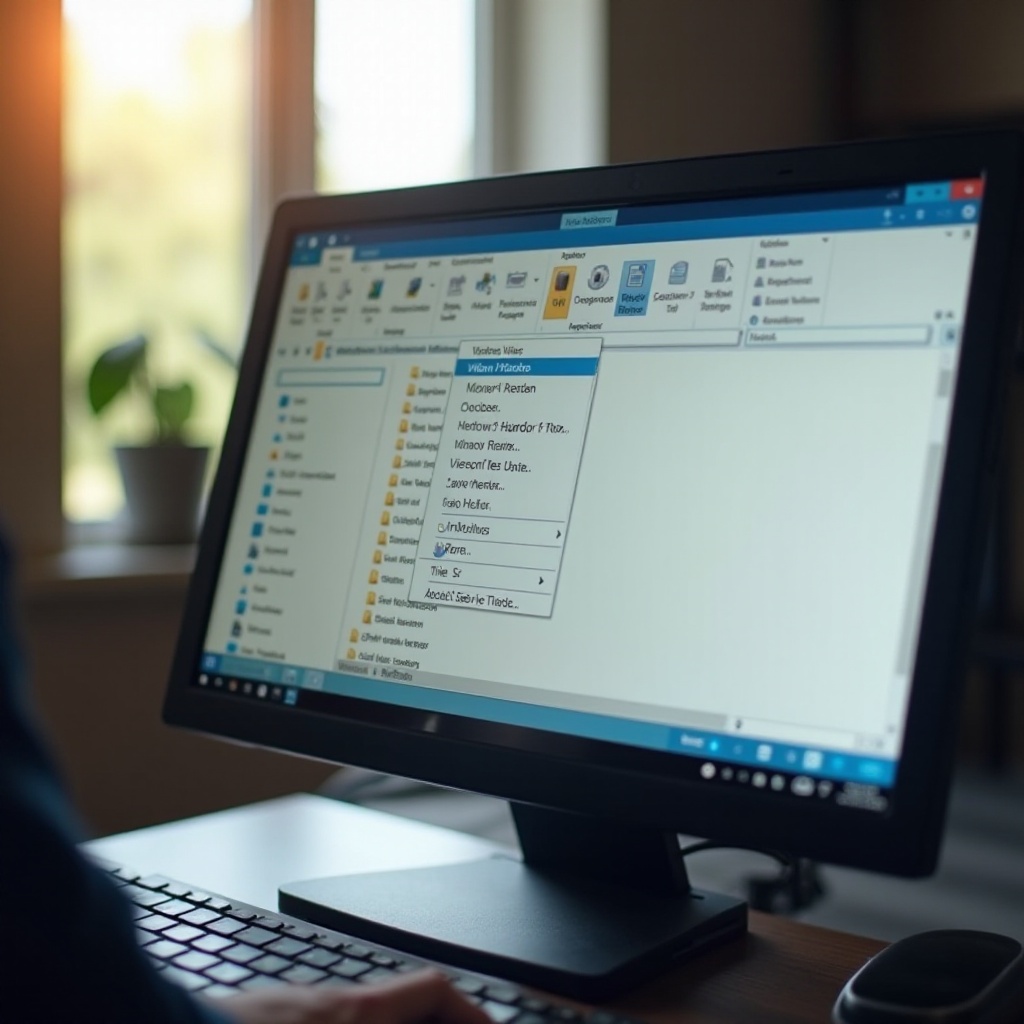Como Saber Qual Processador Eu Tenho? Um Guia Completo
Introdução
Saber o tipo de processador em seu computador é crucial para avaliar suas capacidades e tomar decisões informadas sobre possíveis atualizações, compatibilidade de software e otimização de desempenho. Este guia visa ajudá-lo a identificar rapidamente e com precisão sua CPU em sistemas Windows e Mac, permitindo que você entenda o potencial e as limitações do seu sistema. Vamos nos aprofundar no processo de encontrar as informações do seu processador.

Por que Saber Sobre Seu Processador Importa
Reconhecer os detalhes do seu processador influencia o desempenho geral do sistema e é um fator crítico ao considerar atualizações ou verificar a compatibilidade de certos aplicativos de software.
-
Impacto no Desempenho: Sua CPU desempenha um papel fundamental na determinação de quão eficientemente seu computador pode lidar com tarefas. Um processador robusto melhora a multitarefa e pode executar programas exigentes com fluidez.
-
Compatibilidade de Software: O software frequentemente tem requisitos específicos de processador. Saber qual é sua CPU garante que seu computador possa suportar o software e os aplicativos que você deseja usar sem problemas.
-
Considerações de Atualização: Se você estiver pensando em melhorar o desempenho do seu computador, atualizar seu processador pode ser necessário. Conhecer sua CPU atual ajuda a decidir o caminho de atualização certo.
Com esse entendimento, agora você pode prosseguir para descobrir qual processador você tem em seu dispositivo.
Identificando Seu Processador no Windows
Se você está usando uma máquina com Windows, existem vários métodos simples para identificar seu processador. Esses métodos oferecem uma abordagem simplificada para obter os detalhes que você precisa.
- Usando as Configurações do Windows:
- Vá para o Menu Iniciar e abra ‘Configurações’.
- Clique em ‘Sistema’ e depois em ‘Sobre’.
-
Os detalhes do seu processador são exibidos em ‘Especificações do dispositivo’.
-
Verificando o Gerenciador de Tarefas:
- Clique com o botão direito na barra de tarefas e selecione ‘Gerenciador de Tarefas’.
- Navegue até a aba ‘Desempenho’.
-
Escolha ‘CPU’ na barra lateral esquerda. Você verá o nome do processador e sua velocidade.
-
Método do Prompt de Comando:
- Acesse o Menu Iniciar, digite ‘cmd’ e abra o Prompt de Comando.
- Digite
wmic cpu get namee pressione Enter. - O nome do seu processador será exibido.
Esses passos devem lhe dar uma visão clara do seu processador em um sistema Windows. A seguir, abordaremos como encontrar as informações do seu processador em um Mac, o que é igualmente simples.
Identificando Seu Processador no Mac
O macOS oferece opções amigáveis ao usuário para descobrir informações sobre seu hardware, incluindo o processador. Aqui estão os passos para encontrar esses dados cruciais.
- Usando Sobre Este Mac:
- Clique no ícone da Apple no canto superior esquerdo da sua tela.
- Selecione ‘Sobre Este Mac’.
-
O nome e a velocidade do processador serão exibidos na guia Visão Geral.
-
Acessando Relatório do Sistema para Detalhes:
- Na janela ‘Sobre Este Mac’, clique em ‘Relatório do Sistema’.
- Você encontrará informações adicionais sobre sua CPU em Resumo do Hardware.
Depois de encontrar seu processador em um Mac, você pode querer uma visão mais aprofundada ou avaliação comparativa. Para isso, ferramentas de software de terceiros podem ser particularmente úteis.
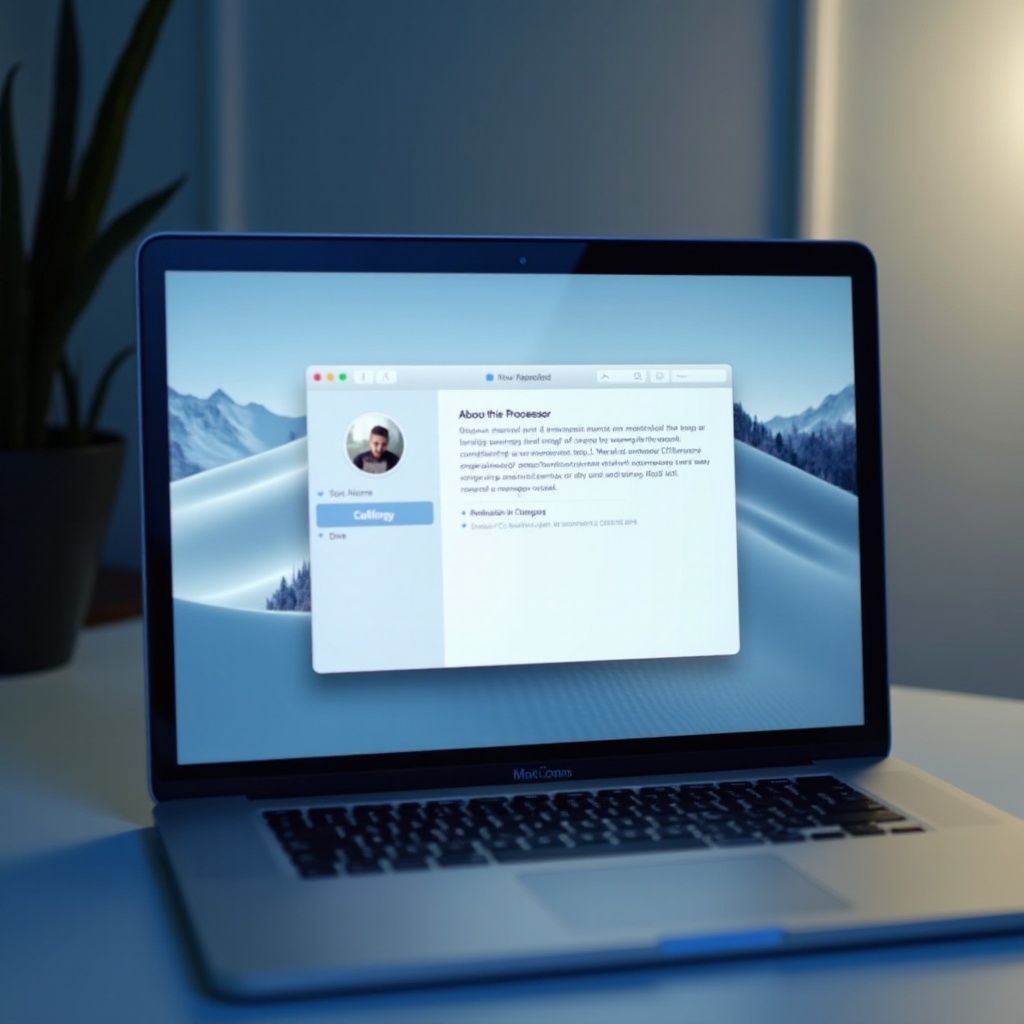
Usando Software de Terceiros para Informações Detalhadas
Para obter informações mais detalhadas sobre o desempenho e especificações do seu processador, softwares de terceiros podem fornecer dados extensos.
- Ferramentas de Software Recomendadas:
- CPU-Z (Windows): Uma ferramenta gratuita que oferece informações detalhadas sobre seu processador, memória e placa-mãe.
-
iStat Menus (Mac): Oferece detalhes abrangentes sobre o hardware e as métricas de desempenho do seu Mac.
-
Benefícios de Usar Especificações Detalhadas:
- Essas ferramentas fornecem dados ao vivo sobre a velocidade do processador e capacidade de carga.
- Permitem avaliação comparativa em relação a outras CPUs, auxiliando na avaliação de desempenho.
Com essas ferramentas, você obtém uma compreensão abrangente das capacidades do seu processador, o que é benéfico tanto para usuários casuais quanto para entusiastas de tecnologia. No entanto, para compreender essas métricas, vamos explorar como interpretar especificações de processadores.
Compreendendo Especificações de Processadores
Especificações de processadores podem parecer técnicas, mas são vitais para avaliar as capacidades do seu computador e são diretas uma vez que são explicadas.
- Termos-Chave Explicados:
- Núcleos e Threads: Núcleos são unidades de processamento individuais dentro da CPU. Mais núcleos melhoram a multitarefa e a execução de operações complexas. Threads representam tarefas individuais processadas pelos núcleos.
-
Velocidade de Clock (GHz): Isso mede a velocidade com que um processador pode completar ciclos. Uma velocidade de clock mais alta geralmente sugere uma capacidade de processamento mais rápida.
-
Como o Tipo de Processador Afeta o Desempenho do Sistema:
- CPUs com múltiplos núcleos e velocidades de clock mais altas têm um desempenho melhor em tarefas intensivas em recursos, como edição de vídeo ou jogos.
- CPUs de nível básico podem gerenciar tarefas básicas de forma eficiente, mas podem ter dificuldades com aplicativos exigentes.
Compreender essas especificações permite maximizar o desempenho e a eficiência do seu computador. Às vezes, identificar seu processador pode apresentar desafios, que abordamos a seguir.
Resolução de Problemas de Identificação de Processadores
Podem haver cenários onde os métodos mencionados não dão os resultados desejados, muitas vezes devido a problemas subjacentes. Aqui estão alguns problemas comuns e soluções.
- Problemas Comuns e Suas Soluções:
- Ferramentas de Software Desatualizadas: Certifique-se de que quaisquer ferramentas de terceiros estejam atualizadas para suas versões mais recentes se não estiverem mostrando informações precisas.
-
Corrupções de Arquivos do Sistema: Arquivos de sistema corrompidos podem impedir a identificação precisa do processador. Executar uma verificação de arquivos do sistema ou restaurar o sistema operacional pode ajudar.
-
Quando Consultar um Profissional:
- Se as informações do processador ainda estiverem obscuras, um técnico pode oferecer assistência para diagnosticar e corrigir problemas de hardware ou software.
Abordar esses problemas garante que você obtenha as informações corretas do processador sem exigir solução de problemas excessiva. Vamos concluir com um resumo do documento.

Conclusão
Saber qual é o seu processador é um passo essencial na manutenção e otimização do desempenho do seu computador. Desde garantir a compatibilidade de software até planejar atualizações, esse conhecimento capacita você a tomar decisões informadas sobre suas necessidades computacionais. Este guia equipa você com métodos diretos para encontrar sua CPU em sistemas Windows e Mac. Armado com essas informações, você pode explorar e gerenciar com confiança seu ambiente tecnológico.
Perguntas Frequentes
O que fazer se o meu computador não mostrar nenhuma informação do processador?
Se os detalhes do processador não estiverem aparecendo, reinicie o sistema e tente novamente. Certifique-se de que seu sistema operacional está atualizado.
Como posso saber se meu processador é adequado para jogos?
Verifique os requisitos mínimos de CPU do jogo e compare-os com as especificações do seu processador, ou utilize ferramentas de benchmarking.
Posso atualizar meu processador, e como sei se é possível?
Verifique a compatibilidade do soquete da CPU da sua placa-mãe. Consulte o manual do usuário ou consulte um profissional para verificação.